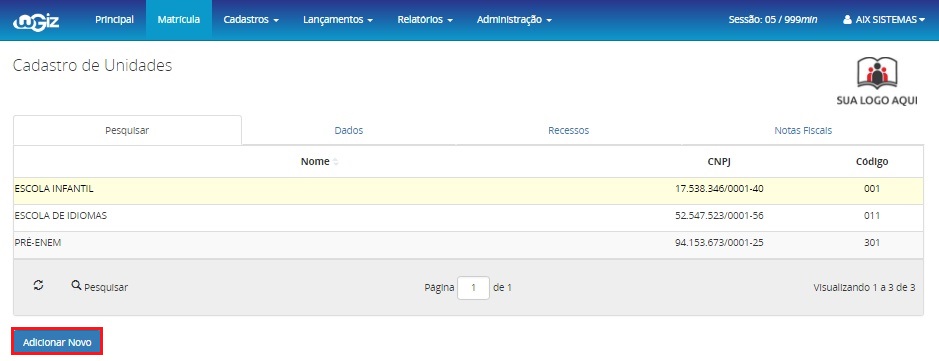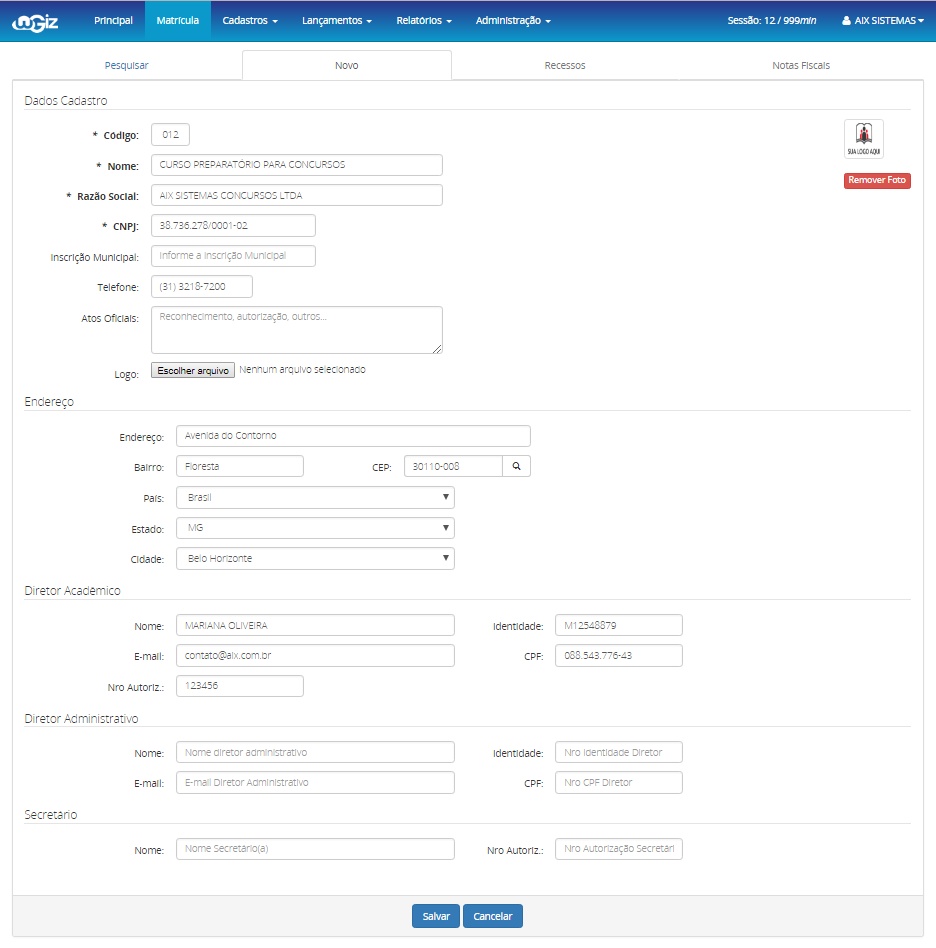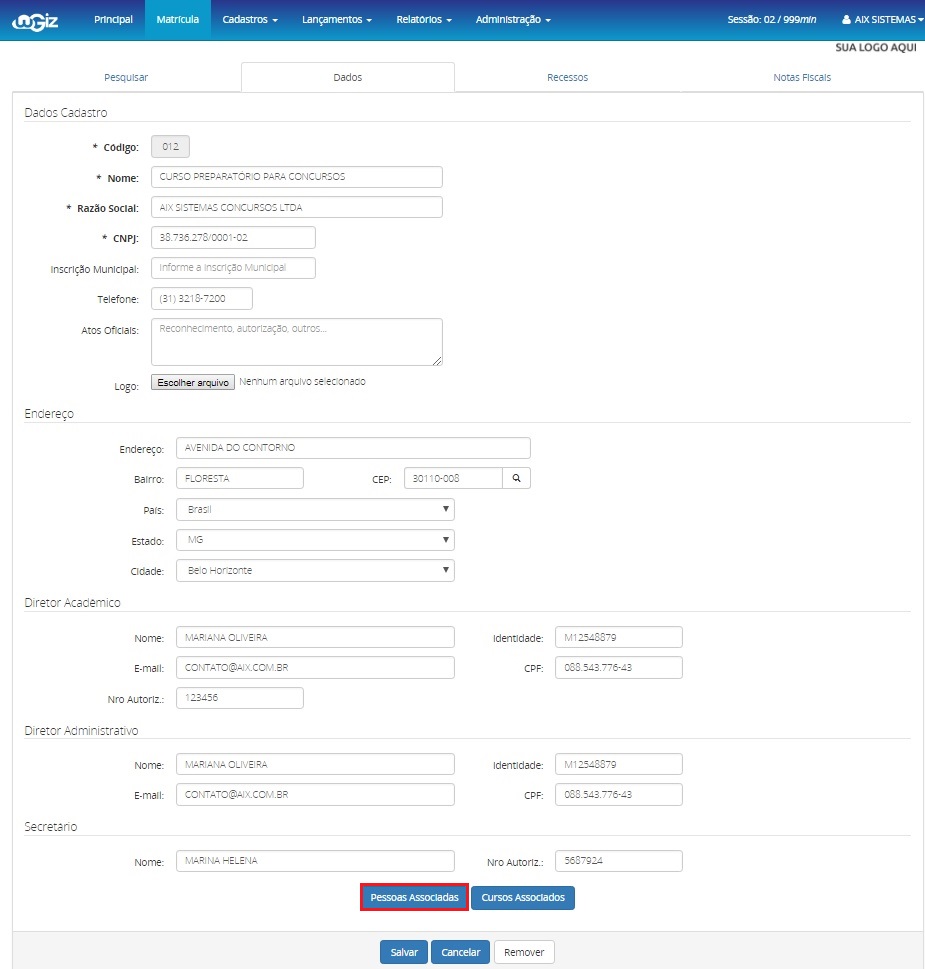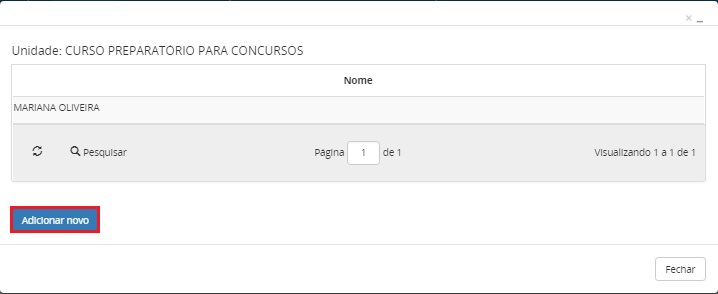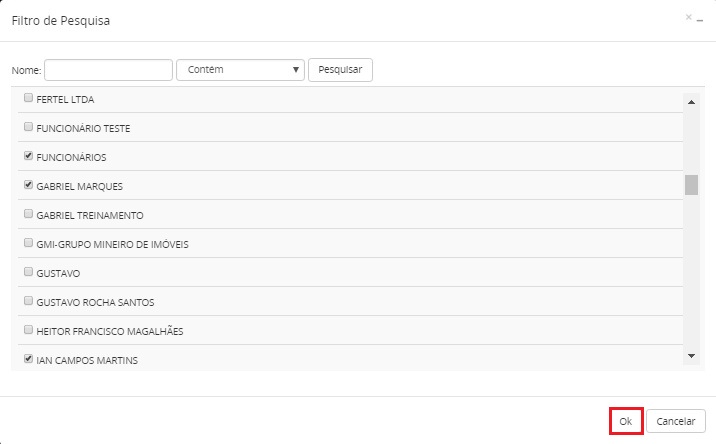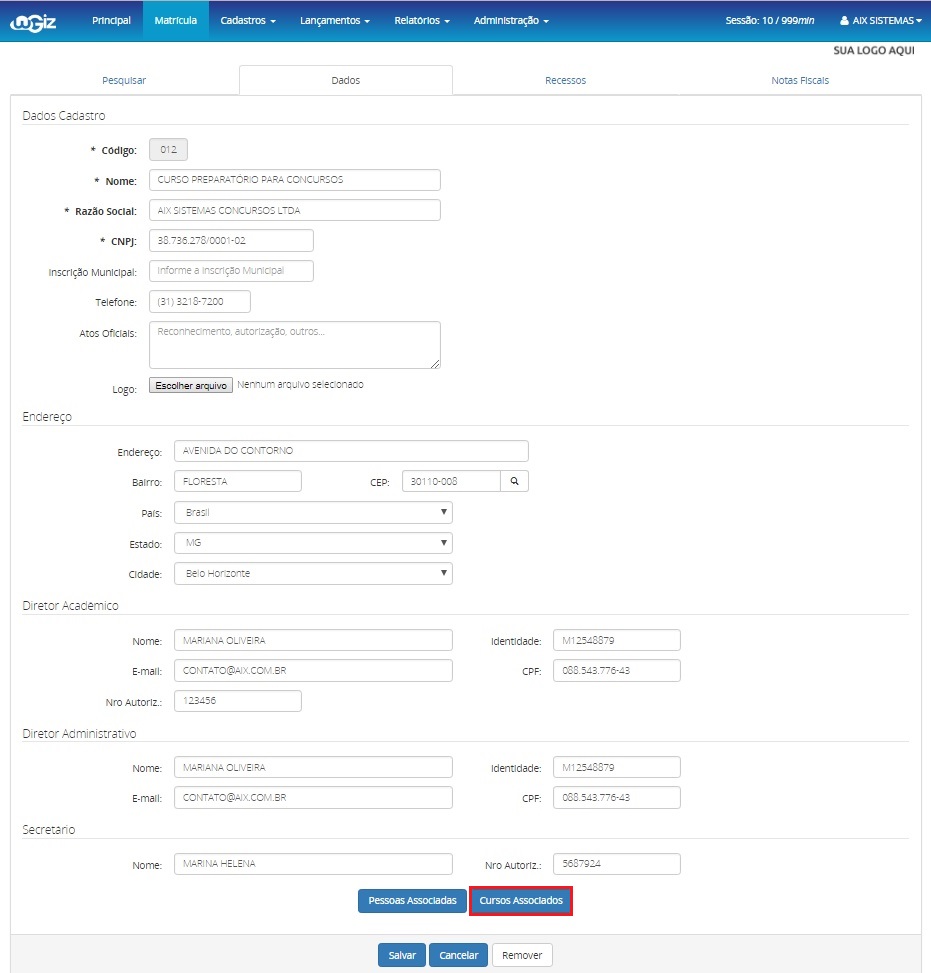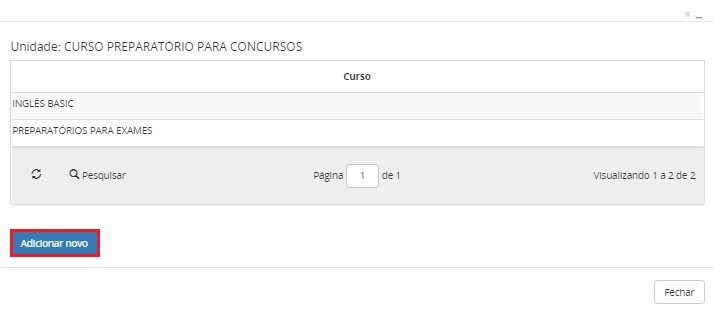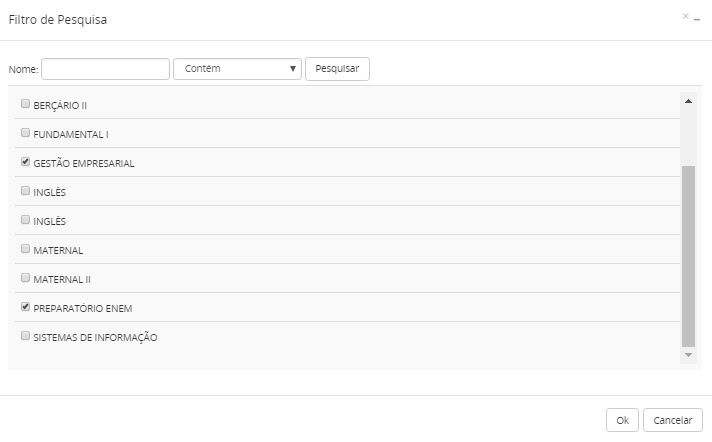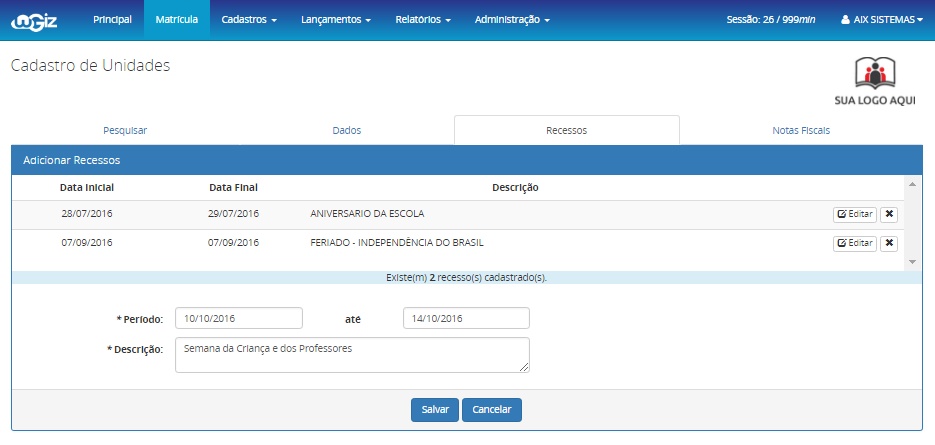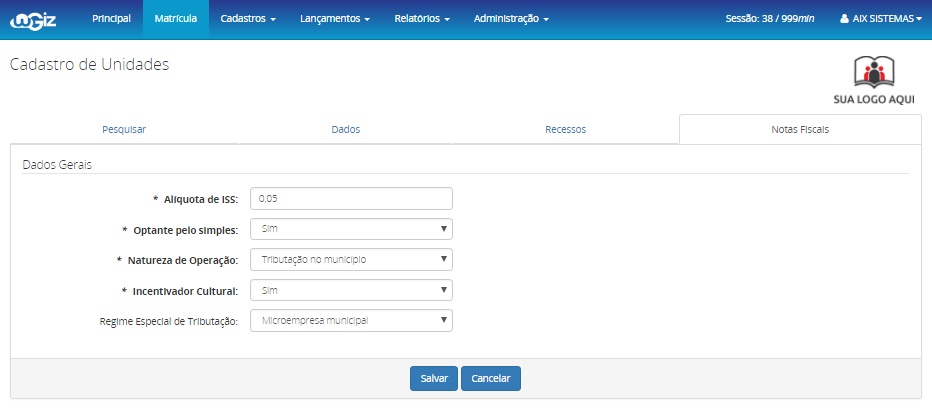Mudanças entre as edições de "Unidades - WGiz"
(→Aba Notas Fiscais) |
|||
| Linha 84: | Linha 84: | ||
==Aba Notas Fiscais== | ==Aba Notas Fiscais== | ||
| + | |||
| + | |||
| + | *Nesta aba serão definidas as informações para geração de notas fiscais para alunos e responsáveis. | ||
| + | |||
| + | |||
| + | *Os campos em '''negrito''' são de preenchimento OBRIGATÓRIO. | ||
| + | |||
| + | |||
| + | [[Image:wgiz_unidade10.jpg]] | ||
Edição das 15h35min de 5 de outubro de 2017
- No cadastro de Unidades você deve cadastrar as unidades pertencentes à instituição. É possível cadastrar várias unidades acadêmicas e trabalhar normalmente com todas elas.
- Para inclusão de uma nova unidade, clique em Adicionar Novo.
- Todos os campos em negrito são de preenchimento OBRIGATÓRIO. O campo Código pode ser preenchido com letras e/ou números.
- Insira todos os dados solicitados e clique em Salvar.
- Após salvar o cadastro de Unidades você deve realizar a associação de Pessoas e Cursos.
- Associar pessoas:
- Para associar pessoas à Unidade, clique no botão Pessoas Associadas.
- O sistema exibirá as pessoas já associadas. Para nova associação, clique no botão Adicionar novo.
- Marque as pessoas desejadas e clique no botão Ok para realizar a nova associação.
- Associar cursos:
- Para associar cursos à Unidade, clique no botão Cursos Associados.
- O sistema exibirá os cursos já associados. Para nova associação, clique no botão Adicionar novo.
- Marque os cursos desejados e clique no botão Ok para realizar a nova associação.
Lembre-se: para realizar estas associações, as Pessoas e os Cursos devem estar devidamente cadastrados.
Pessoa é qualquer cadastro denominado pessoa para o sistema. Seja aluno, funcionário, empresa etc.
Aba Recessos
- Nesta aba são cadastrados os feriados e recessos que serão considerados pela unidade ao longo do ano letivo.
- Para cadastrar um novo recesso, informe o Período. Em até informe a data final do recesso caso ele dure mais de um dia. Caso contrário, repita a data. Clique em Salvar para concluir o cadastro.
Aba Notas Fiscais
- Nesta aba serão definidas as informações para geração de notas fiscais para alunos e responsáveis.
- Os campos em negrito são de preenchimento OBRIGATÓRIO.